win7怎么换电脑壁纸 win7换电脑壁纸的两种方法
更新时间:2023-03-19 15:24:00作者:mei
电脑安装win7系统桌面背景都是统一样式,时间一长就出现审美疲劳,这时候可以换上自己喜欢的图片当壁纸,换一种心情上网。但是win7电脑壁纸在哪里更换?今天带来两种更换win7电脑壁纸的方法,感兴趣的往下学习。

方法一:
1、首先,在桌面单击右键。右侧显示菜单栏,把鼠标移到“个性化”,而快捷键是“R”,快捷键是当右侧显示出菜单栏时,“R”快捷键才会生效的。
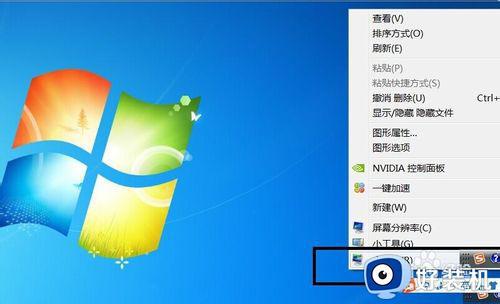
2、单击“个性化”,进入个性化设置这个面板,而下面的主题均是win7系统自带的桌面背景主题。
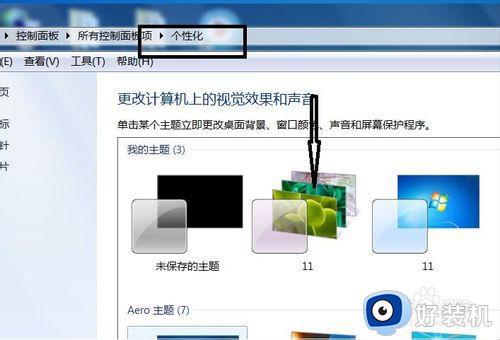
3、点击自己选中的主题,单一的桌面背景就更改了。
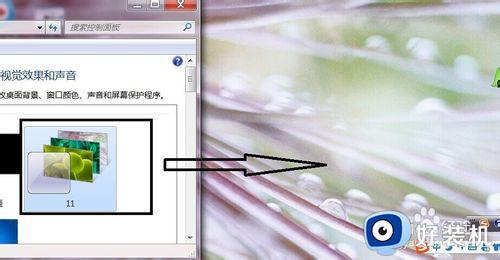
方法二:
1、把自己喜欢的图片放在一个文件夹里,更改文件夹名字。而文件夹放到你喜欢的路径,我这里演示就放到D盘。
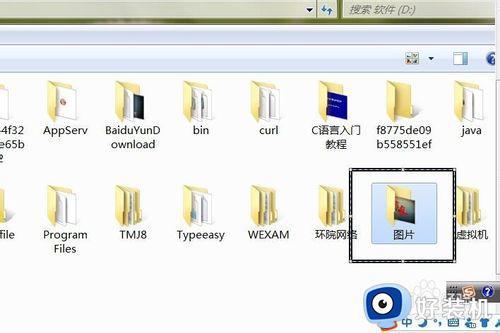
2、按上述方法,进入“个性化控制面板”,找到桌面背景,单击进入“桌面背景面板”。
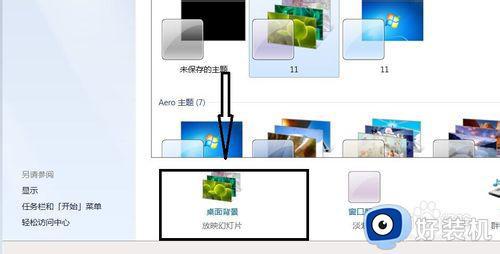
3、进入“桌面背景面板”,点击浏览。弹出一个窗口,找到演示(小编演示的在D盘的名字为图片的文件夹里)存放图片的路径,点击确定,最后保存修改,就可以把自己喜欢的图片设置成电脑桌面背景了。
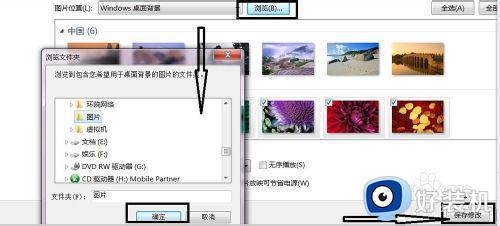
win7系统换上好看的壁纸,上网心情也变愉快,简单又实用的美化电脑桌面方法,感兴趣的来试一试。
win7怎么换电脑壁纸 win7换电脑壁纸的两种方法相关教程
- win7壁纸在哪里更换 win7更换壁纸的两种方法
- windows7怎么更改桌面壁纸 更改win7系统桌面壁纸的简单方法
- win7系统电脑如何更改桌面壁纸 win7换桌面壁纸怎么换
- windows7开机锁屏壁纸设置的方法 Win7电脑锁屏壁纸怎么更换
- win7怎么更换桌面壁纸 win7更换桌面壁纸的方法
- win7电脑怎么换壁纸自定义 win7桌面图片设置壁纸的方法
- win7系统桌面壁纸怎么更改 win7桌面壁纸如何更换
- win7桌面壁纸怎么换 win7如何更换桌面壁纸
- win7锁屏界面更换图片的方法 Win7电脑锁屏壁纸怎么更换
- win7系统怎么换桌面壁纸 win7系统设置桌面壁纸的方式
- win7安全模式进去也黑屏怎么办 win7安全模式进去后黑屏解决方法
- win7怎么开机自动启动程序设置?win7电脑在哪里设置开机启动项目
- win7怎么恢复上一次正确配置 win7如何把电脑还原到上次正确配置
- win7怎么加密电脑文件夹 win7加密电脑文件夹的步骤
- win7怎么降低屏幕亮度 win7怎么调低电脑屏幕亮度
- win7怎么禁止开机自启动程序 win7系统如何禁止开机启动项
win7教程推荐
- 1 win7怎么开机自动启动程序设置?win7电脑在哪里设置开机启动项目
- 2 win7怎么恢复上一次正确配置 win7如何把电脑还原到上次正确配置
- 3 win7怎么降低屏幕亮度 win7怎么调低电脑屏幕亮度
- 4 win7怎么换字体?win7修改字体的方法
- 5 win7不能发现局域网电脑怎么办 win7发现不了局域网的计算机处理方法
- 6 win7电脑如何查看cpu占用率 win7看cpu占用率的方法
- 7 win7卡在清理请勿关闭计算机怎么办 win7显示清理请勿关闭计算机解决方法
- 8 win7怎么看隐藏的文件?win7如何查看隐藏文件
- 9 win7插上无线网卡但找不到无线网络连接怎么解决
- 10 win7电脑连不上无线网怎么办 win7电脑连接不了无线网处理方法
